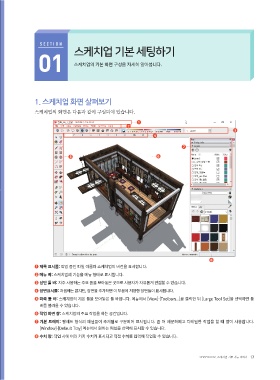Page 12 -
P. 12
S E C T I O N 스케치업 기본 세팅하기
01 스케치업의 기본 화면 구성을 자세히 알아봅니다.
1. 스케치업 화면 살펴보기
스케치업의 화면은 다음과 같이 구성되어 있습니다.
❶
❷
❸
❹
❼
❺ ❻
❽
❶ 제목 표시줄: 작업 중인 파일 이름과 스케치업의 버전을 표시합니다.
❷ 메뉴 바: 스케치업의 기능을 메뉴 형태로 표시합니다.
❸ 상단 툴 바: 자주 사용하는 주요 툴을 모아놓은 곳으로 사용자가 자유롭게 편집할 수 있습니다.
❹ 장면표시줄: 처음에는 없지만, 장면을 추가하면 이 부분에 저장한 장면들이 표시됩니다.
❺ 좌측 툴 바: 스케치업의 기본 툴을 모아놓은 툴 바입니다. 메뉴에서 [View]-[Toolbars...]를 클릭한 뒤 [Large Tool Set]을 선택하면 툴
바를 불러올 수 있습니다.
❻ 작업 화면 창: 스케치업의 주요 작업을 하는 공간입니다.
❼ 기본 트레이: 팔레트 형식의 패널들이 주제별로 구분되어 표시됩니다. 좀 더 세분화되고 디테일한 작업을 할 때 많이 사용합니다.
[Window]-[Default Tray] 메뉴에서 원하는 패널을 선택해 표시할 수 있습니다.
❽ 수치 창: 작업 시에 여러 가지 수치가 표시되고 직접 수치를 입력해 작업할 수 있습니다.
CHAPTER 02. 스케치업 기본 기능 익히기 17
PT01(편)-sc01-(10-33).indd 17 2020-04-15 오후 5:21:47